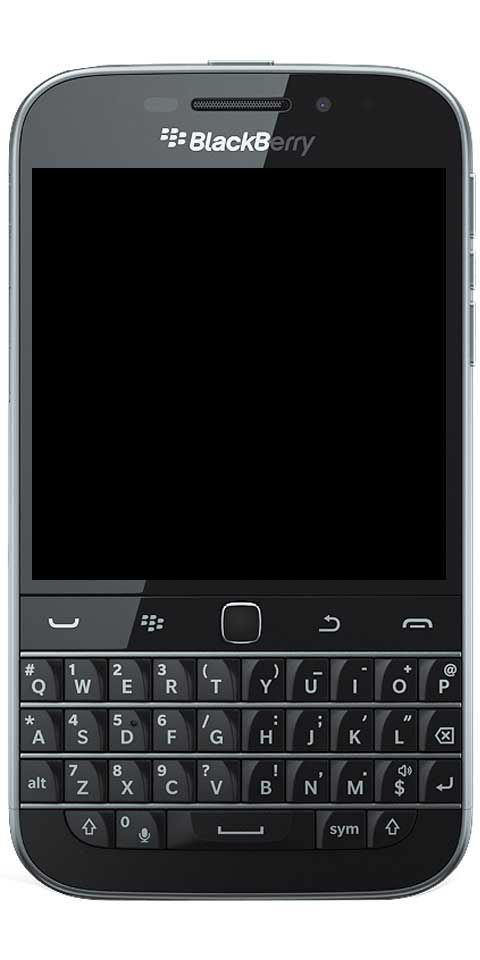Left 4 Dead 2 Crashing, FPS Drop, Shuttering Issue - Fix It

Vil du fikse problemet med Left 4 Dead 2 Crashing, Shuttering og FPS? Valve Corporation lanserte et videospill med flere spillere som heter Left 4 Dead 2. Siden det er en oppfølger til Left 4 Dead. Opprinnelig ble spillet lansert tilbake i 2009 bare for Xbox 360-plattformer eller MS Windows. Senere ble den tilgjengelig for Mac OS, Linux-plattformer. Noen Windows-brukere hevder imidlertid at etter å ha mottatt de nye oppdateringene av oppdateringen, mange feil eller feil som oppstår i Left 4 Dead 2-spillet. Her har vi delt de mulige metodene for å løse Left 4 Dead 2 Game Shuttering, Crashing, FPS drop problem, etc.
Vel, det er ikke nytt for Windows-brukere, da noen spill og spesielt flerspillerspill viser forskjellige feil og problemer som de fleste PC-spillere ikke kan forvente. Imidlertid kan alle disse vanlige problemene løses enkelt ved å følge noen av de mulige metodene nedenfor alene. Bare vær sikker på et par enkleste og vanligste ting før du går til feilsøkingsveiledningen.
I utgangspunktet må du huske at grafikkdrivere og Windows OS er oppdatert til sin nye versjon. Du kan også se etter installerte spillfiler og deaktivere antivirusprogrammet også. I tillegg kan du prøve å sjekke om systemkonfigurasjonen støtter Left 4 Dead 2-spillkravene eller ikke.
Se også: Problemer med personvern på Internett: Sporing, hacking, handel
Left 4 Dead 2 Keep Crashing - Hvorfor?
Det ser ut til at det kan være noen grunner til at spillet krasjer som du først bør vite. Som for eksempel:
- Utdaterte Windows OS eller grafikkdrivere
- Et antivirusprogram eller Windows-brannmur blokkerer spillet for å kjøre.
- En utdatert spillvariant eller klientvarianten.
- Utdatert DirectX-versjon.
- Skadede, manglende eller ødelagte spillfiler.
- Enhver overleggsapp kjøres i bakgrunnen.
Systemkrav:
- DU: Windows 7 32/64-bit / Vista 32/64 / XP
- Prosessor: Pentium 4 3,0 GHz
- Hukommelse: 2 GB RAM
- Grafikk: Skjermkort med 128 MB, Shader modell 2.0. ATI X800, NVidia 6600 eller bedre
- DirectX: Versjon 9.0c
- Oppbevaring: 13 GB ledig plass
- Lydkort: DirectX 9.0c-kompatibelt lydkort
Anbefalte systemkrav:
- DU: Windows 7 32/64-bit / Vista 32/64 / XP
- Prosessor: Intel core 2 duo 2,4 GHz
- Hukommelse: 2 GB RAM
- Grafikk: Skjermkortmodul 3.0. NVidia 7600, ATI X1600, eller bedre
- DirectX: Versjon 9.0c
- Oppbevaring: 13 GB ledig plass
- Lydkort: DirectX 9.0c-kompatibelt lydkort
Se også: Slik får du tilgang til mappen Lokale innstillinger i Windows 7
Hvordan løse Left 4 Dead 2 Game Shuttering, Crashing, FPS Drop Problem

Nå, uten å kaste bort tiden din, kan vi gå videre til trinnene nedenfor. Husk at både AMD-grafikkdrivere og Nvidia er godt optimalisert for Left 4 Dead 2-spillet. Så hvis du i tilfelle ikke har oppdatert grafikkdriveren din, kan du prøve å gjøre dette først.
sette kodi på smart tv
Oppdater grafikkdrivere
Etter å ha brukt Nvidia-grafikkortet, prøv å oppdatere GeForce Experience-appen på systemet ditt fra Nvidia-tjenestemann nettstedet . Men oppdater et nytt mens du bruker et AMD-grafikkort på PC-en AMD-drivere
Slå av Steam Overlay
- Gå over til Damp på Windows.
- Hoppet over til Innstillinger > Trykk på I spill alternativ.
- Trykk på avkrysningsruten for å slå av Aktiver Steam Overlay mens du er i spillet .
- Når avmerkingsboksen er slettet, trykk på OK .
Hvis du fremdeles står overfor Left 4 Dead 2 Crashing, Shuttering og FPS drop-problemer, så dykk ned til neste løsning!
Angi Discord-innstillinger
- Først start Uenighet > Trykk på Brukerinstillinger .
- Velge Tale og video fra venstre sidefelt.
- Dykk litt ned og trykk deretter på Avansert .
- Slå av OpenH264 Video Codec levert av Cisco System, Inc .
- Slå også av Aktiver tjenestekvalitet med høy pakkeprioritet .
- Nå, gå over til Overlegg .
- Du kan også deaktivere overlegg i spillet .
- Naviger deretter til Utseende .
- Flytte til Avansert .
- Skru av Maskinvareakselerasjon .
- Start PCen når du er ferdig.
Sett opp innstillinger for Nvidia-kontrollpanel
- Trykk på Juster bildeinnstillingene med forhåndsvisning på bunnen av 3D-innstillinger .
- Velg ' Bruk avanserte 3D-bildeinnstillinger ' fanen.
- Start deretter Nvidia Kontrollpanel .
- Trykk på Administrer 3D-innstillinger > Gå til Globale innstillinger .
- Du kan også angi noen av de andre alternativene:
- Skru av Image Sharpening
- Slå på Gjenget optimalisering
- Bruk eller sett opp Maksimal ytelse for Strømstyring
- Deaktiver Lav latensmodus
- Du kan nå angi Teksturfiltreringskvalitet til ytelsesmodus
Hvis du fremdeles står overfor Left 4 Dead 2 Crashing, Shuttering og FPS drop-problemer, så dykk ned til neste løsning!
Konfigurer innstillinger for AMDs kontrollpanel
- Gå over til Global grafikk .
- Deaktiver Radeon Anti-Lag
- Slå av Radeon Boost
- Bruk eller sett opp applikasjonsinnstillinger for Anti-Aliasing Mode
- Nå satt Anti-aliasing-metode til flersampling
- Deaktiver Morfologisk filtrering
- Skru av Image Sharpening
- Deaktiver Anisotropisk filtrering
- Bruk eller sett opp ytelsesmodus for Teksturfiltreringskvalitet
- Du kan også slå på Optimalisering av overflateformat
- AMD Optimalisering for Tesselasjonsmodus
- Vent på V-sync - Deaktiver det
- Bruk nå AMD-optimalisering for Shader Cache
- Skru av OpenGL Triple Buffering
- Deaktiver Maksimum Tesselation Level
- Sett grafikk for GPU-arbeidsbelastning
- Deaktiver Radeon Chill
- Skru av Frame Rate Target Control
Bekreft spillfiler gjennom Steam Client
Left 4 Dead 2-spillerne på Steam kan følge instruksjonene nedenfor:
- Gå over Steam-bibliotek ved å logge på kontoen.
- Du kan da finne Left 4 Dead 2 spillet her.
- Høyreklikk på spillet og trykk deretter på Eiendommer
- Velg Lokale filer fanen
- Trykk deretter på Bekreft integritet av spillfiler
- Vent på prosessen, og start deretter spillet på nytt for å sjekke om problemet er løst eller ikke.
Avinstaller nylig oppdatering av Windows 10
For et par dager siden har Microsoft lansert en ny oppdatering for Windows 10 med KB4535996. Så Windows 10-oppdateringen er ganske buggy og forårsaker mange feil eller problemer.
- Gå over til Start meny> Trykk på Innstillinger
- Gå deretter over til Oppdatering og sikkerhet
- Trykk på Se oppdateringsloggen
- Nå, hvis du kan se at det er en oppdatering å ha KB4535996 er allerede installert. Prøv deretter å avinstallere den.
- Her vil du også se Avinstaller oppdateringer alternativet øverst på siden.
- Trykk på den og velg den nevnte kumulative oppdateringsversjonen.
- Høyreklikk på den> Velg Avinstaller .
- Det tar litt tid å fjerne oppdateringen, og PC-en kan starte på nytt automatisk.
- Vent litt, og du kan også starte Windows-PCen på nytt manuelt (om nødvendig).
Hvis du fremdeles står overfor Left 4 Dead 2 Crashing, Shuttering og FPS drop-problemer, så dykk ned til neste løsning!
Slett midlertidige filer
- Truffet Windows-tast + R på tastaturet for å åpne RUN-programmet.
- Nå, innspill % temp% og trykk enter
- Du vil få mange midlertidige filer på en side.
- Velg alle filer etter å ha trykket Ctrl + A. på tastaturet. Så, slå Skift + Slett på tastaturet for å slette alle filene.
- Noen ganger kan ikke noen av de midlertidige filene fjernes. Så la dem være som de er og slutte.
Juster standard CPU og grafikkhastighet
Noen brukere prøver alltid å bruke ultrahøy ytelse fra GPU og CPU fra den første dagen. Så noen brukere kjøper enten en overklokket variant eller øker overklokkingshastigheten manuelt. Så hvis du har overklokket GPU-hastigheten din og etter å ha gjort det, støter du på problemer med flaskehals, flaskehals eller krasj, er det bare å sette den til standardmodus.
Du kan også bruke Zotac firestorm-appen eller MSI Afterburner-verktøyet for å senke klokkehastigheten. Når du er ferdig, kan du kjøre Left 4 Dead 2-spillet og sjekke om problemet er løst eller ikke.
Konklusjon:
Her handler alt om 'Left 4 Dead 2 Crashing, FPS Drop, Shuttering issue'. Vi har delt forskjellige løsninger, hvorav hver kan løse feilen din. Er denne artikkelen nyttig? Kjenner du noen annen alternativ metode for å fikse det? Del dine tanker med oss i kommentaren nede i delen nedenfor.
Les også: